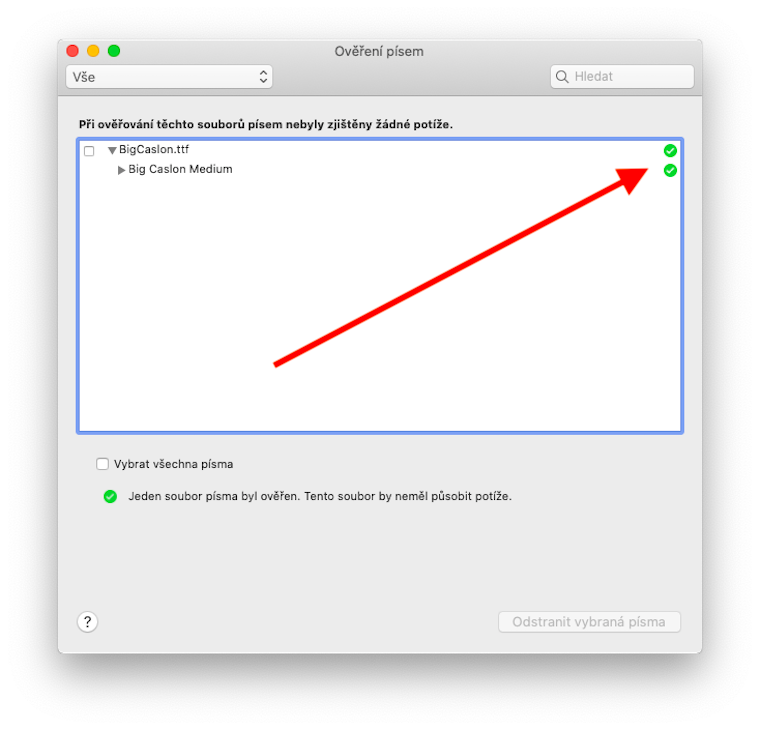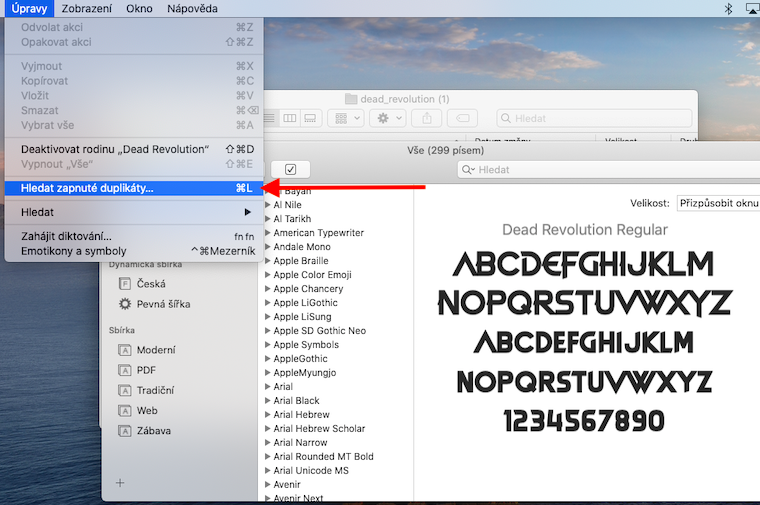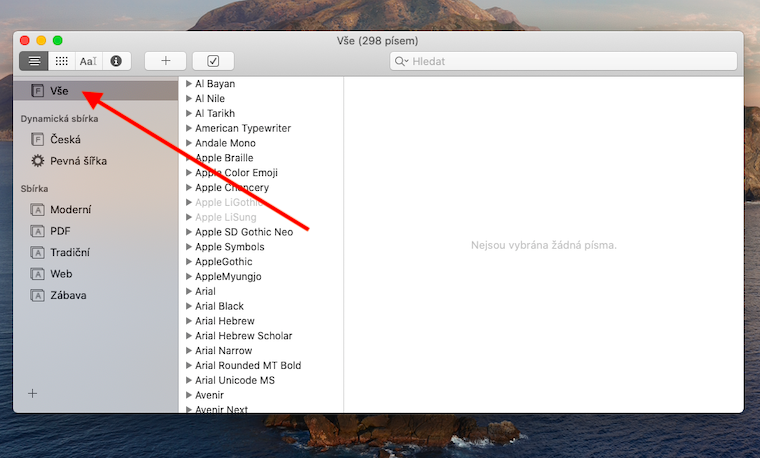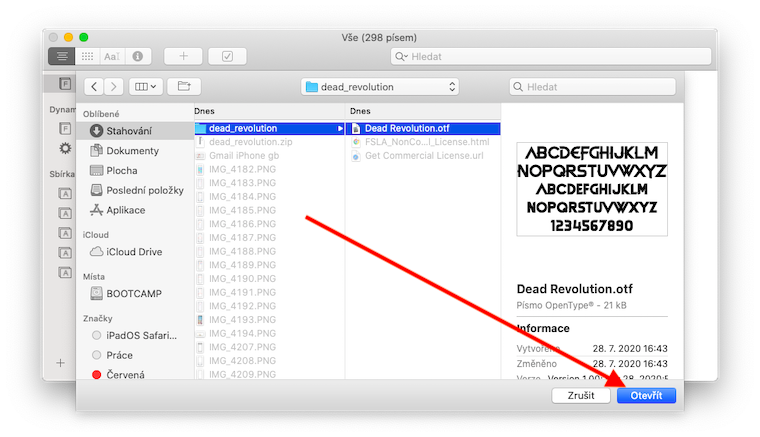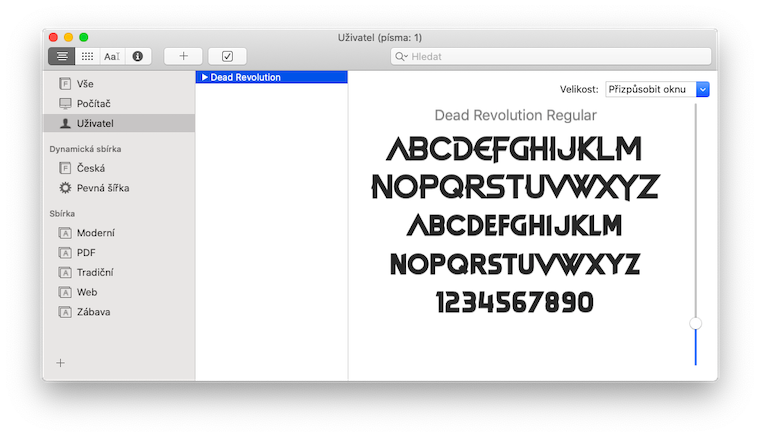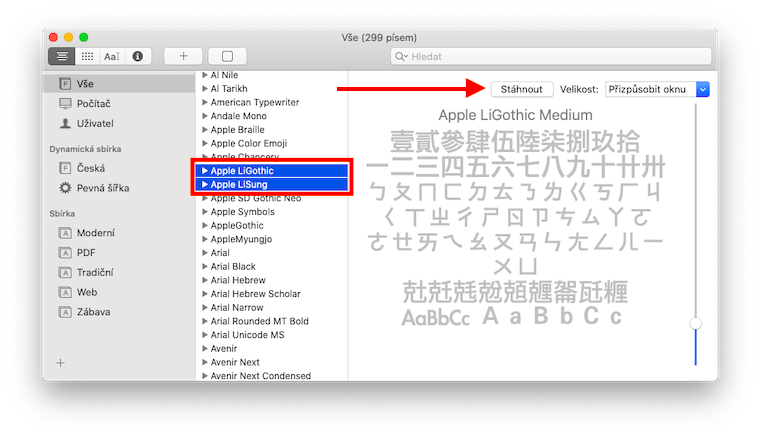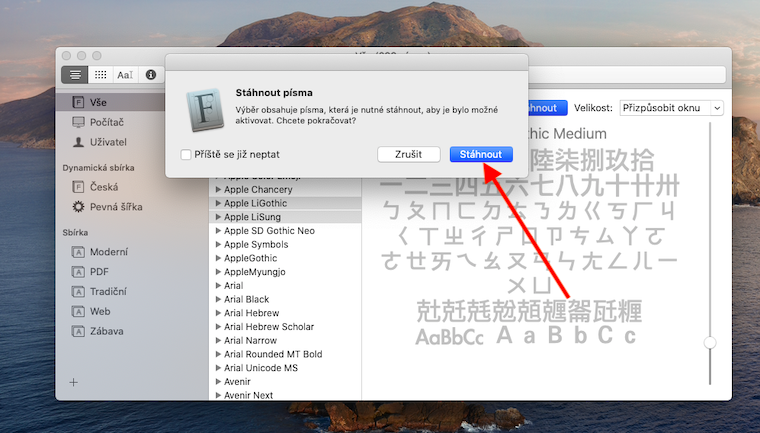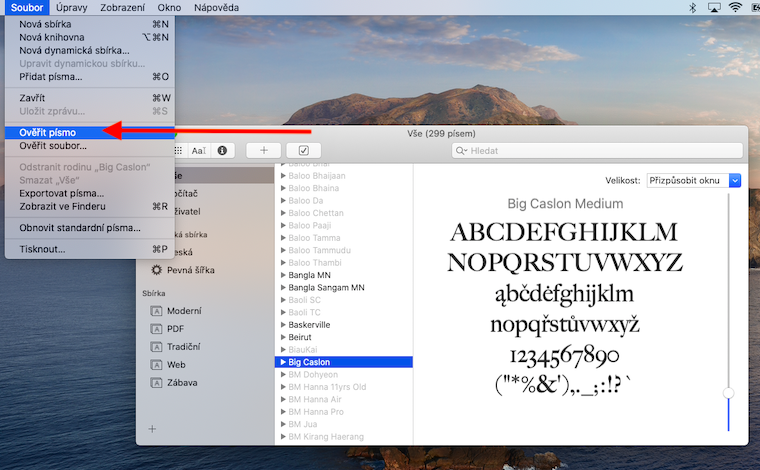Mac ရှိ Font Book သည် ပျမ်းမျှအသုံးပြုသူနေ့စဉ်အသုံးပြုမည့် အတိအကျမဟုတ်ပေ။ မည်သို့ပင်ဆိုစေကာမူ အနည်းဆုံး ၎င်း၏အခြေခံများကို သိရန် အသုံးဝင်ပါသည်။ ထို့ကြောင့် ကျွန်ုပ်တို့သည် မူလ Apple အပလီကေးရှင်းများတွင် ဤအပလီကေးရှင်းကို ကျွန်ုပ်တို့၏စီးရီးတွင် အကျုံးဝင်မည်ဖြစ်သည်။
အဲဒါဖြစ်နိုင်တယ်။ မင်းကို စိတ်ဝင်စားတယ်။

သင့်အပလီကေးရှင်းများတွင် ပုံမှန်ကြိုတင်ထည့်သွင်းထားသောဖောင့်များမှလွဲ၍ အခြားဖောင့်များကို အသုံးပြုလိုပါက ဦးစွာဒေါင်းလုဒ်လုပ်ပြီး Font Book မှတဆင့် ထည့်သွင်းရပါမည်။ Font Book ကိုဖွင့်ပြီး အပလီကေးရှင်းဝင်းဒိုး၏ ဘယ်ဘက်အပေါ်ထောင့်ရှိ “+” ကို နှိပ်ပါ။ ထို့နောက် ဝင်းဒိုးတွင် ထည့်သွင်းလိုသော ဖောင့်ကို ရွေးပြီး ၎င်းကို နှစ်ချက်နှိပ်ပါ။ အပိုစနစ်ဖောင့်များကို ဒေါင်းလုဒ်လုပ်လိုပါက ဘယ်ဘက်အကန့်ရှိ အားလုံးကို နှိပ်ပါ၊ ထို့နောက် ဖြုတ်ထားသော (မီးခိုးရောင်) ဖောင့်များကို ရွေးချယ်ပါ။ ဝင်းဒိုးထိပ်ရှိ ဒေါင်းလုဒ်ကို နှိပ်ပါ၊ ထို့နောက် ဒိုင်ယာလော့ဘောက်စ်တွင် ဒေါင်းလုဒ်ကို အတည်ပြုပါ။ သင်ထည့်သွင်းသည့် သို့မဟုတ် ဒေါင်းလုဒ်လုပ်ထားသောဖောင့်များကို ဖောင့်စာအုပ်တွင် ပေါ်လွင်စေပြီး အပလီကေးရှင်းများတွင် အသုံးပြုနိုင်သည်။
ဝဘ်ဆိုဒ်အမျိုးမျိုးမှ ဖောင့်ဒေါင်းလုဒ်လုပ်သည့်အခါတွင်၊ Font Verification လုပ်ဆောင်ချက်သည် သေချာပေါက် အဆင်ပြေလာပါလိမ့်မည်။ ၎င်းတို့ထည့်သွင်းပြီးနောက် ၎င်းသည် အလိုအလျောက်ဖြစ်သွားသော်လည်း သင်ကိုယ်တိုင်လည်း ပြုလုပ်နိုင်သည်။ Font Book တွင်၊ သင်စစ်ဆေးလိုသောဖောင့်ကိုရွေးချယ်ပြီး စခရင်၏ထိပ်ရှိ တူးလ်ဘားပေါ်ရှိ File -> Check Font ကိုနှိပ်ပါ။ ထို့နောက်၊ ဖောင့်အတည်ပြုခြင်းဝင်းဒိုးတွင်၊ ဖောင့်ဘေးရှိ တြိဂံကို ချဲ့ထွင်ရန် - ပြဿနာမရှိသော ဖောင့်အတွက် အစိမ်းရောင်အိုင်ကွန်တစ်ခု ပေါ်လာလိမ့်မည်။ အဝါရောင်အိုင်ကွန်သည် သတိပေးချက်ကို ညွှန်ပြသည်၊ အနီရောင်အိုင်ကွန်သည် စမ်းသပ်မှုပျက်ကွက်မှုကို ညွှန်ပြသည်။ ထပ်နေသည့်အရာများအတွက် ဖောင့်စာအုပ်ကို စစ်ဆေးလိုပါက စခရင်၏ထိပ်ရှိ တူးလ်ဘားပေါ်ရှိ တည်းဖြတ်ခြင်း -> Duplicates ကိုရှာပါ ကိုနှိပ်ပါ။ ဖောင့်များ ထပ်နေပါက ဤပြဿနာအတွက် အလိုအလျောက် သို့မဟုတ် ကိုယ်တိုင်ဖြေရှင်းနည်းကို သင်ရွေးချယ်နိုင်ပါသည်။